Cov txheej txheem:
- Kauj Ruam 1: Lub luag haujlwm yooj yim ntawm Excel Video
- Kauj Ruam 2: Tsim Lub Npe
- Kauj Ruam 3: Tsim Kab Npe
- Kauj Ruam 4: Tsim Kab Lus Headings rau Cov Nyiaj Tau Los
- Kauj Ruam 5: Tsim Kab Lus Npe
- Kauj Ruam 6: Tsim Kab Lub Npe Rau Cov Nyiaj Tau Los
- Kauj Ruam 7: Sau Cov Nyiaj Tau Los Pawg
- Kauj Ruam 8: Sau Nqi Pawg
- Kauj Ruam 9: Txiav txim siab txog Subtotals
- Kauj ruam 10: Format Subtotals
- Kauj Ruam 11: Txiav txim siab thiab Hom Ntawv Cov Nyiaj Tau Los
- Kauj Ruam 12: Txheeb Xyuas Nyiaj Txiag

Video: Yuav Ua Li Cas Tsim Cov Tsev Kawm Qib Siab-Siv Nyiaj Siv Excel: 12 Cov Kauj Ruam

2024 Tus sau: John Day | [email protected]. Kawg hloov kho: 2024-01-30 09:29
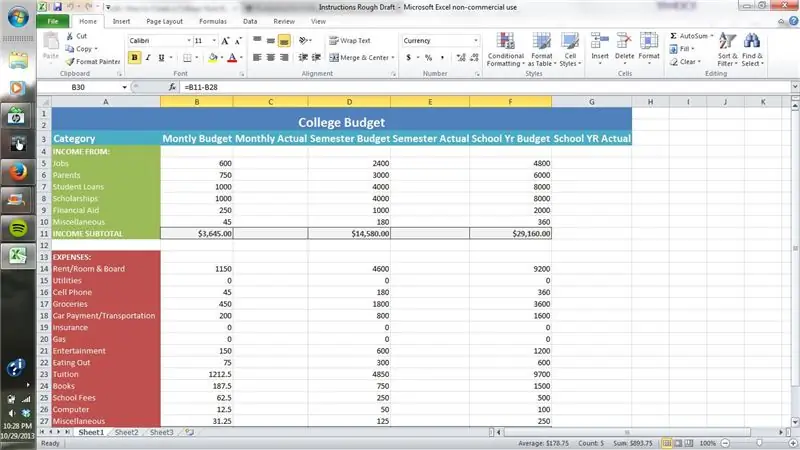
Microsoft Excel yog lub cuab yeej muaj zog heev uas tau siv hauv ntiaj teb kev lag luam niaj hnub. Feem ntau nws tau siv los tham txog kev lag luam ua li cas nyiaj txiag, tab sis nws cov kev siv tsis muaj qhov kawg. Txawm hais tias koj siv Excel los tsim cov txiaj ntsig nyuaj thiab poob nqe lus lossis pob nyiaj siv yooj yim, nws tuaj yeem ua haujlwm nrog cov lej yooj yim dua. Raws li tus tswv haujlwm lossis tus neeg ua haujlwm, muaj lub peev xwm los siv Excel tau zoo yog qhov txuj ci tseem ceeb kom tau txais. Los ntawm kev dhau los Cov Lus Qhia no koj yuav kawm cov npe tseem ceeb thiab cov lus txib hauv Excel thiab yuav siv cov txuj ci yooj yim no li cas los tsim peev nyiaj txhua hli.
Kauj Ruam 1: Lub luag haujlwm yooj yim ntawm Excel Video
Kauj Ruam 2: Tsim Lub Npe
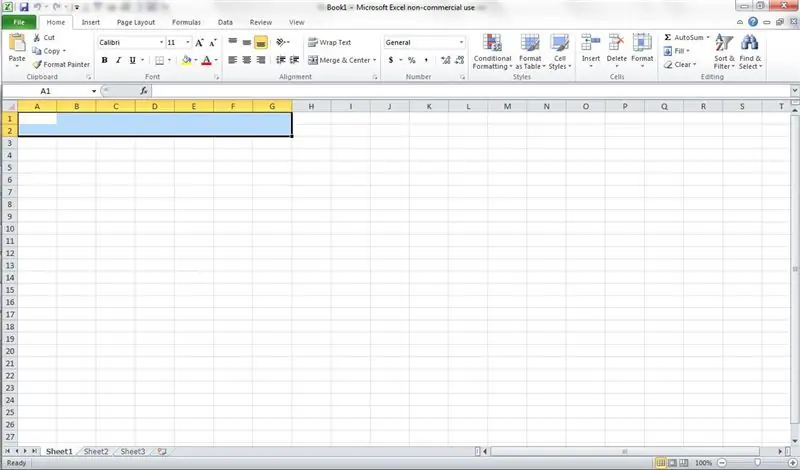
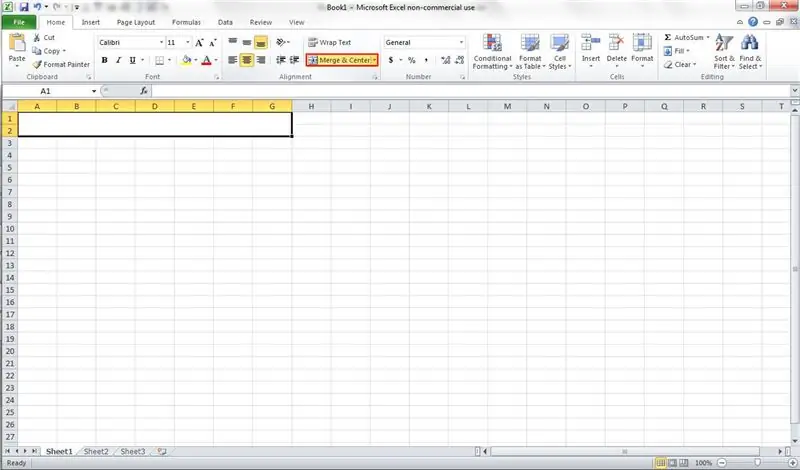
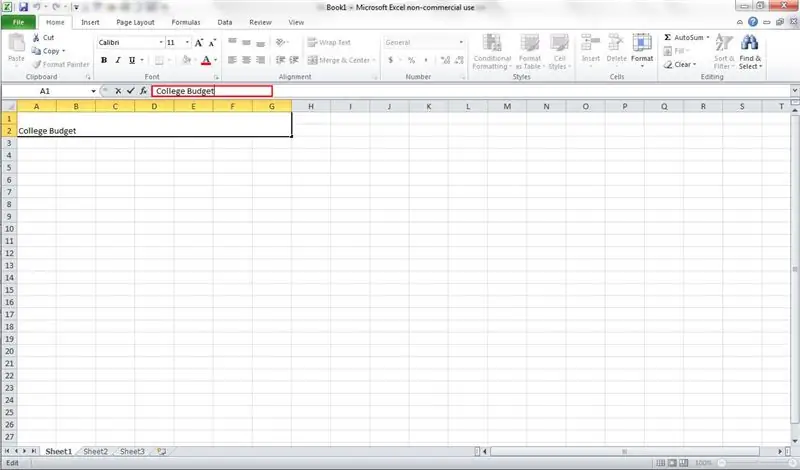
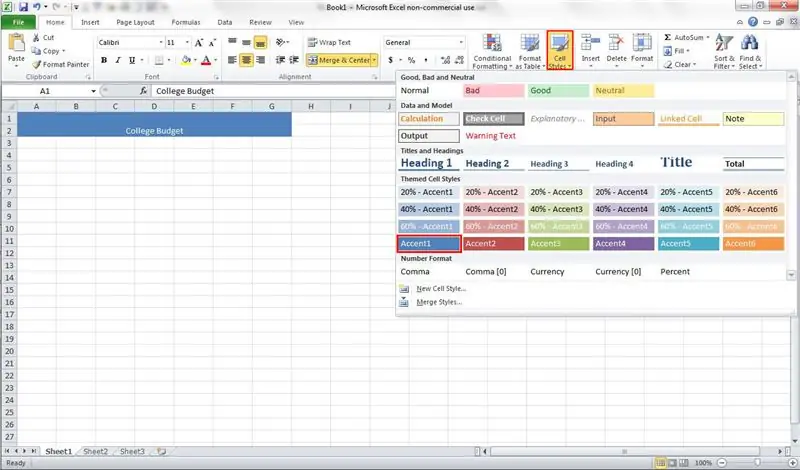
I. Pib los ntawm kev xaiv cov cell hauv A1-G2 II. Tom ntej no, nyem "Merge & Center" ntawm qhov toolbar. Qhov no yuav tig qhov kev xaiv yav dhau los rau hauv ib lub cell tshiab. III. Tam sim no, nkag mus rau cov ntawv hauv lub xov tooj ntawm tes uas tau tsim tshiab los ntawm txhaj rau tus lej bar. IV. Qhov kawg ntawm thawj kauj ruam no yog txhawm rau ua lub npe. Ua ntej, xaiv lub cell thiab tom qab ntawd nyem rau "Cell Styles" ntawm lub cuab yeej bar, thiab xaiv "Accent 1." Thaum kawg, hloov qhov font loj mus rau 16.
Kauj Ruam 3: Tsim Kab Npe
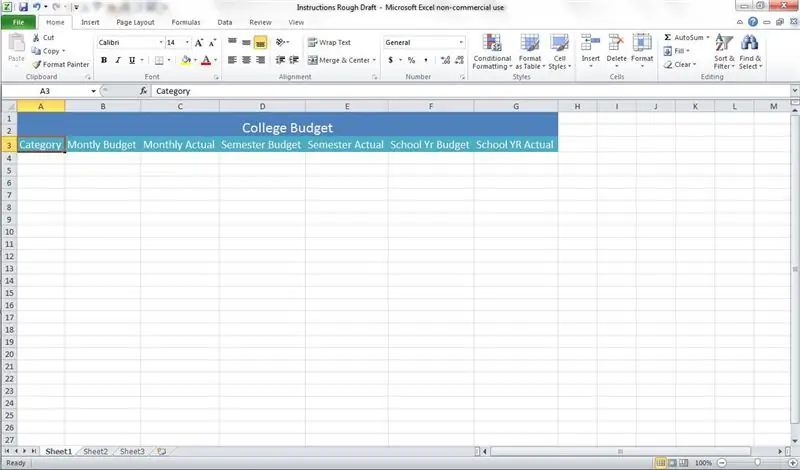
I. Pib los ntawm kev xaiv cell A3 thiab nkag mus rau "Qeb" hauv nws. Txuas ntxiv hla kab los ntawm kev ntxiv: o “Pob Nyiaj Siv Ib Hlis” rau B3 o “Ib Hlis Ib Hlis” mus rau C3 o “Nyiaj Kawm Ib Nrab Xyoo” mus rau D3 o “Semester Tiag” rau E3 o “Tsev Kawm Ntawv YR Nyiaj Txiag” mus rau F3 o “Tsev Kawm Ntawv YR Qhov Tseeb” rau G3 II. Tshooj tom ntej yog los teeb tsa A3-G3 los ntawm kev xaiv txhua lub cell thiab nyem rau ntawm "Cell Styles" hauv qhov toolbar thiab xaiv "Accent 5." Teeb tus ntawv rau 14 hla A3-G3. III. Thaum kawg Autofit txhua kab (Xa mus rau Intro Video rau cov lus qhia yuav ua li cas thiaj ua tau qhov no).
Kauj Ruam 4: Tsim Kab Lus Headings rau Cov Nyiaj Tau Los
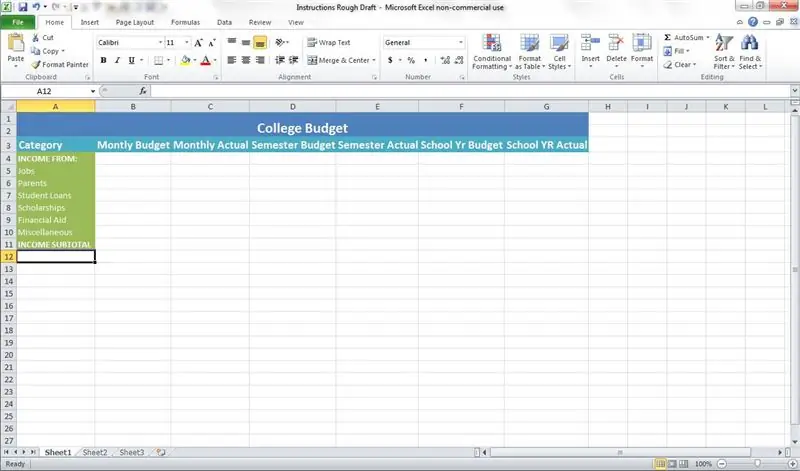
I. Xaiv cell A4 thiab sau “INCOME FROM.” Txuas mus ntxiv hauv Kab Lus los ntawm kev nkag mus rau hauv qab no: o "Ua Haujlwm" hauv A5 o "Niam Txiv" hauv A6 o "Cov Tub Ntxhais Kawm Qiv" hauv A7 o "Nyiaj Pab Kawm Ntawv" hauv A8 o "Kev Pab Nyiaj Txiag" hauv A9 o "Lwm Yam" hauv A10 o "INCOME SUBTOTAL”hauv A11 II. Tom ntej no, xaiv cov cell A4-A11. Nyem rau "Cell Styles" hauv qhov toolbar thiab xaiv "Accent 3." III. Thaum kawg, xaiv xov tooj ntawm tes A4 thiab ua tus ntawv tuab-ntsej muag; ua tib yam rau A11. Autofit Column A.
Kauj Ruam 5: Tsim Kab Lus Npe
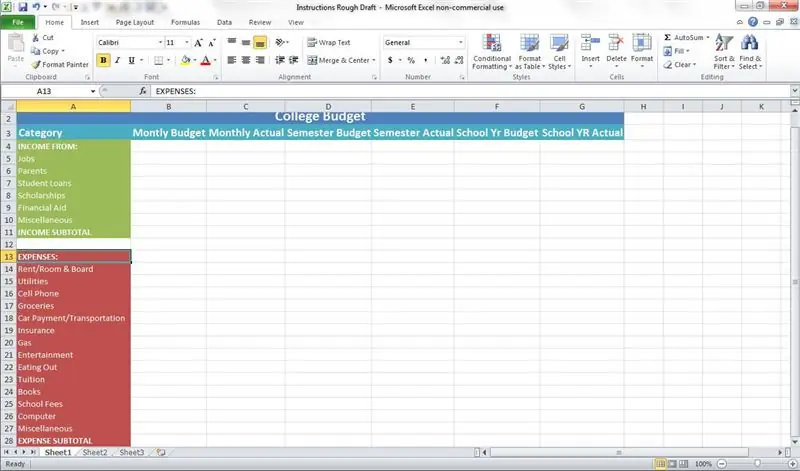
I. Xaiv cell A13 thiab nkag mus rau "Kev Siv Nyiaj:" txuas mus ntxiv hauv kab ntawv ntxiv: o "Xauj/Chav & Pawg" mus rau A14 o "Cov Khoom Siv" rau A15 o "Xov Tooj" mus rau A16 o "Khoom Muag" rau A17 o "Tsheb thauj mus los" rau A18 o “Kev pov hwm” rau A19 o “Gas” mus rau A20 o “Kev Lom Zem” rau A21 o “Noj Mov” mus rau A22 o “Tuition” rau A23 o “Phau Ntawv” rau A24 o “Nqi Tsev Kawm Ntawv” mus rau A25 o “Computer” rau A26 o “Lwm Yam” rau A27 o “EXPENSE SUBTOTAL” rau A28 II. Xaiv cov cell A13-A28 thiab nyem rau ntawm "Cell Styles" hauv qhov toolbar. Xaiv "Accent 2." Xaiv xov tooj ntawm tes A13 thiab ua tus ntawv tuab-ntsej muag, ua tib yam rau A28. AutoFit Kab A.
Kauj Ruam 6: Tsim Kab Lub Npe Rau Cov Nyiaj Tau Los
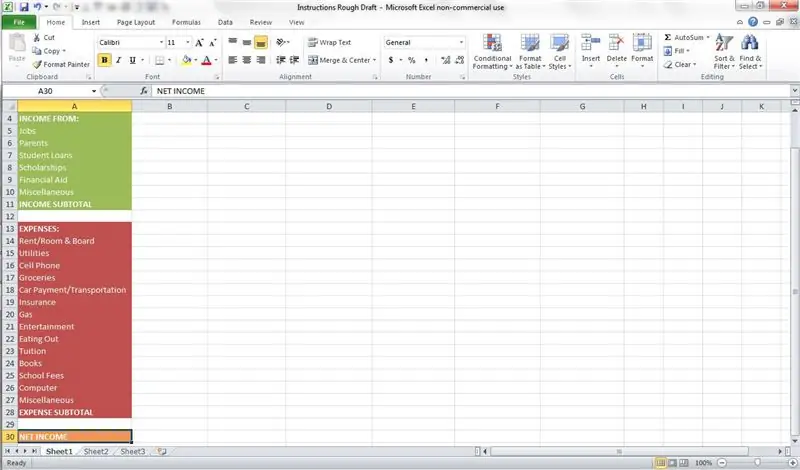
I. Pib los ntawm kev xaiv cell A30 thiab nkag mus rau "NET INCOME." II. Tom ntej no, nrog cell A30 tseem raug xaiv, nyem rau "Cell Styles" hauv qhov toolbar thiab xaiv "Accent 6." III. Ua tus ntawv hauv lub xov tooj ntawm tes no ntsej muag tawv.
Kauj Ruam 7: Sau Cov Nyiaj Tau Los Pawg
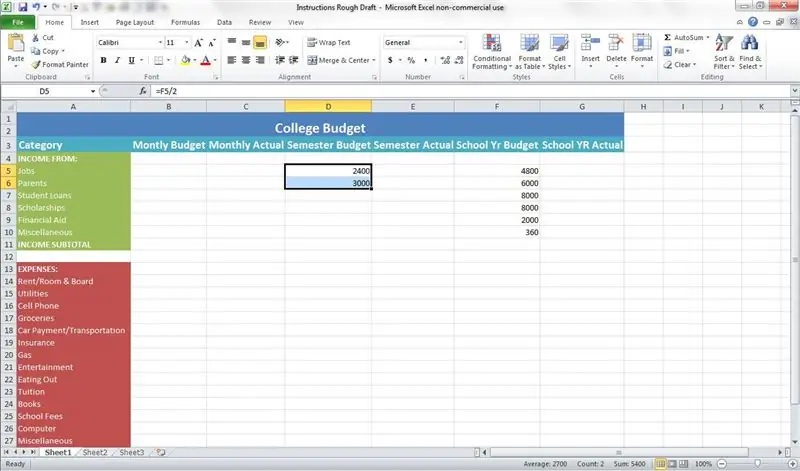
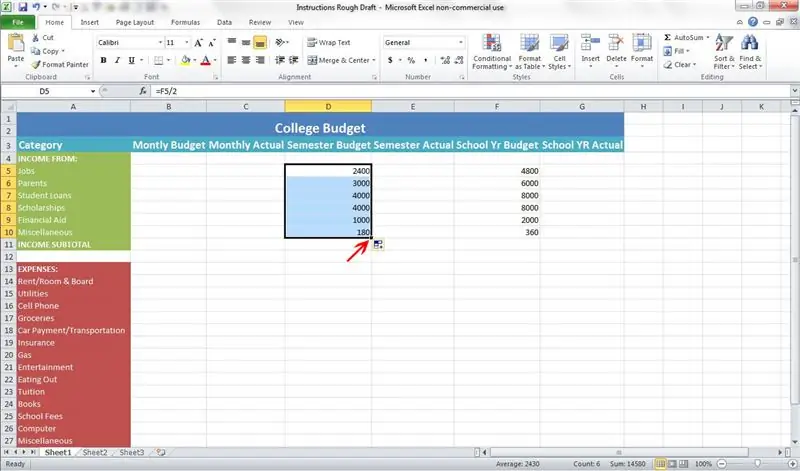
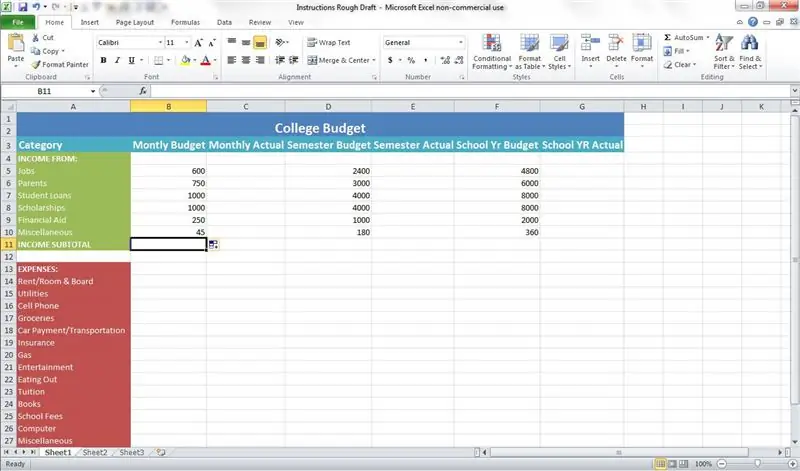
I. Pib los ntawm kev xaiv cell F5 thiab sau cov nyiaj tau los uas tau txais los ntawm kev ua haujlwm. (Nco tseg: cov lej siv hauv pob peev nyiaj no yog txiav txim siab los ntawm qhov nruab nrab los ntawm Tsev Kawm Qib Siab Tennessee-Knoxville. Koj yuav pom tseeb xaiv cov lej uas cuam tshuam koj cov nyiaj tau los ntawm tus kheej.) Rau qhov piv txwv no peb yuav sau tus lej hauv qab no rau hauv cells: o “4800” in F5 o “6000” in F6 o “8000” in F7 o “8000” in F8 o “2000” in F9 o “360” in F10 II. Tom ntej no, xaiv cell D5 thiab nkag mus "= F5/2" qhov no yuav ua rau peb tsim nyog rau lub semester txij li, nyob rau qhov no, xyoo kawm ntawv muaj ob lub semester. Tom qab qhov no, xaiv cell D6 thiab nkag mus "= F6/2" thiab ntaus tus yuam sij nkag. Xaiv cov cell F5 thiab F6 thiab tuav tus cursor hla lub hauv qab sab laug ntawm tes F6 kom txog thaum tus cursor dhau los ua tus cim dub ntxiv, raws li qhia hauv daim duab hauv qab no. III. Nyem rau hauv qab txoj cai kaum uas tus cursor tau dhau los ua cov cim dub (qhov no tshwm thaum tuav koj tus cursor hla lub hauv qab txoj cai kaum ntawm D6 thaum ob qho D5 thiab D6 raug xaiv) thiab rub nws los ntawm cell D10. Qhov no yuav ua tiav cov hlwb D7-D10 nrog cov qauv raug, yog li txuag sijhawm. IV. Cov txheej txheem txhawm rau Sau Cov Nyiaj Tau Los Ib Hlis Pawg yog qhov tseem ceeb tib yam li nws yog rau Lub Ib Hlis Cov Nyiaj Tau Los Pawg. Txhawm rau pib, xaiv cell B5 thiab nkag mus "= F5/8" (Nco tseg: Rau pob nyiaj siv no peb tau kwv yees tias ib lub hlis twg yog plaub lub hlis, yog li ob xyoos kawm ntawv yuav muaj 8 lub hlis). Xaiv cell B6 thiab sau "= F6/8" ces xaiv cov cell F5 thiab F6. Siv AutoFill feature uas tau hais ua ntej los sau rau hauv cell F7-F10.
Kauj Ruam 8: Sau Nqi Pawg
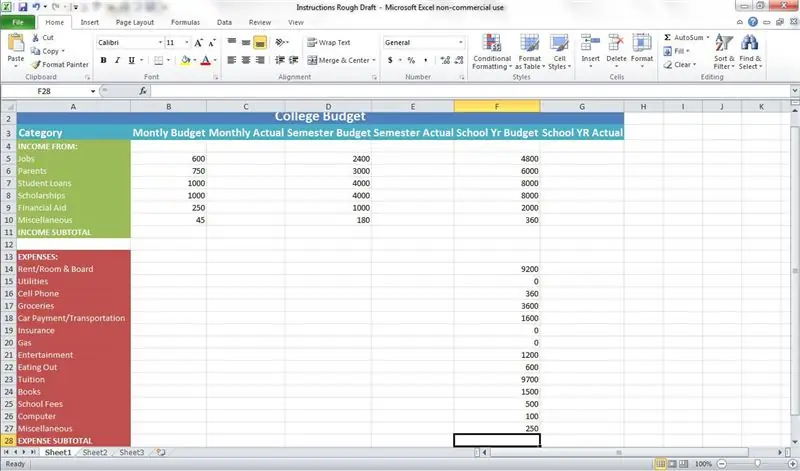
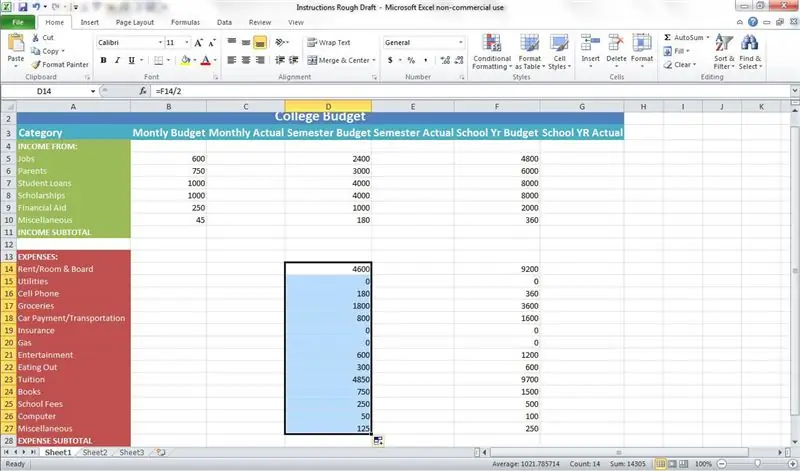
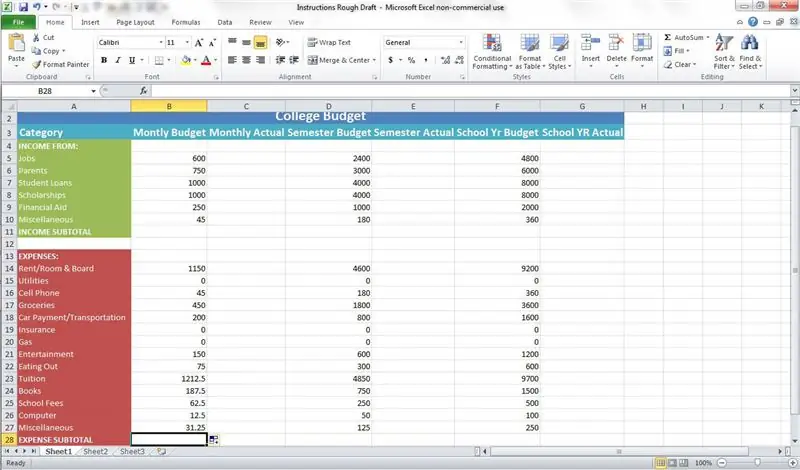
I. Xaiv cell F14 thiab nkag mus rau “9200” (Nco tseg: Piv txwv li no peb tau xaiv los siv qhov kev kwv yees uas tau muab hauv University of Tennessee-Knoxville lub vev xaib.) Cov txiaj ntsig hauv qab no tau siv hauv qhov piv txwv no: o "0" rau F15 o "360" rau F16 o "3600" rau F17 o "1600" rau F18 o "0" rau F19 o "0" rau F20 o "1200" rau F21 o “600” rau F22 o “9700” rau F23 o “1500” rau F24 o “500” rau F25 o “100” rau F26 o “250” rau F27 II. Txuas ntxiv los ntawm kev xaiv cell D14 thiab nkag mus rau tus lej "= F14/2" tom qab ntawd xaiv cell D15 thiab sau "= F15/2". Autofill cells D16-D27 los ntawm kev xaiv cov cell D14 thiab D15 thiab rub cov cim dub ntxiv (qhov no tshwm thaum tuav koj tus cursor hla lub hauv qab txoj cai kaum ntawm D15 thaum ob qho D14 thiab D15 raug xaiv) los ntawm D15 los ntawm D27. III. Tom ntej no, nyem rau ntawm cell B14 thiab nkag mus rau "= F14/8" ntaus tus lej nkag ib zaug los xaiv cell B15 thiab ntaus "= F15/8" rau hauv lub xovtooj no thiab ntaus nkag dua tom qab nkag mus. Xaiv ob qho B14 thiab B15 thiab sau cov hlwb F16-F27.
Kauj Ruam 9: Txiav txim siab txog Subtotals
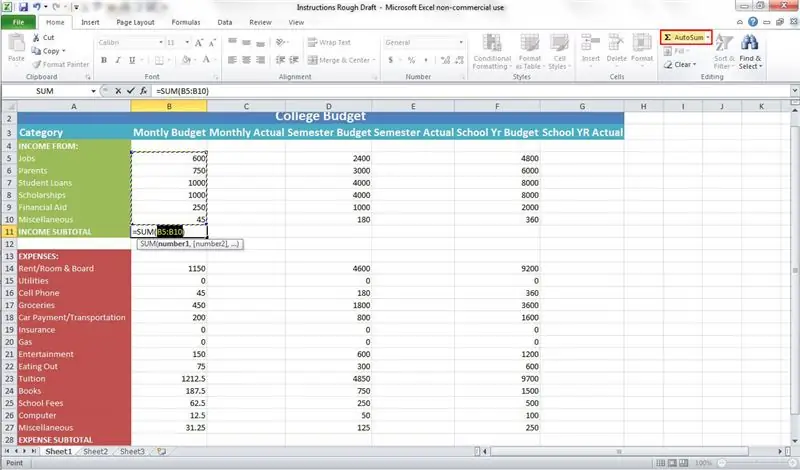
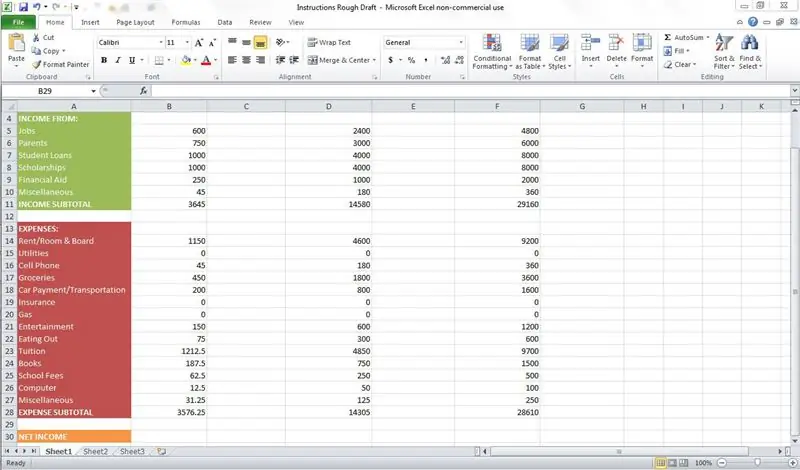
I. Txhawm rau txiav txim siab qhov sib txawv hauv txhua qeb, AutoSum qhov tshwj xeeb ntawm lub cuab yeej yuav raug siv. Pib los ntawm kev xaiv cell B11 thiab tom qab ntawd nyem rau ntawm AutoSum feature nyob ze ntawm lub ces kaum sab xis saum toj ntawm lub cuab yeej. Cov hauv qab no yuav tsum tshwm hauv cell B11: “= SUM (B5: B10)” Ntaus nkag thaum qhov no tshwm thiab qhov raug raug yuav tshwm. II. Rov ua cov txheej txheem rau cov cell D11, F11, B28, D28, F28.
Kauj ruam 10: Format Subtotals
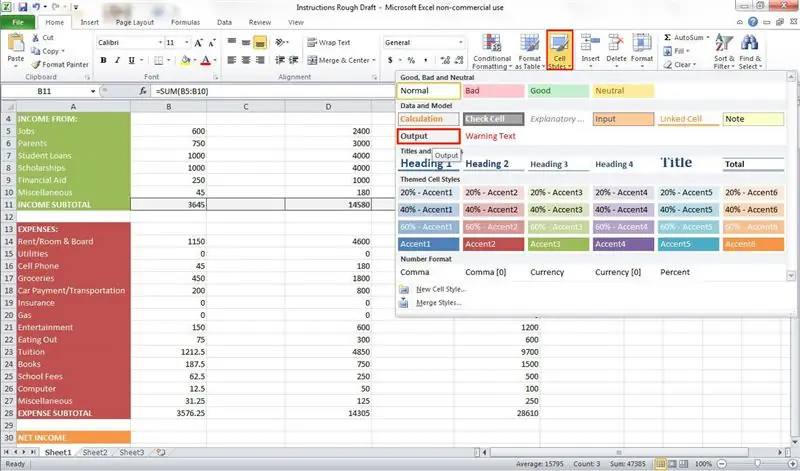
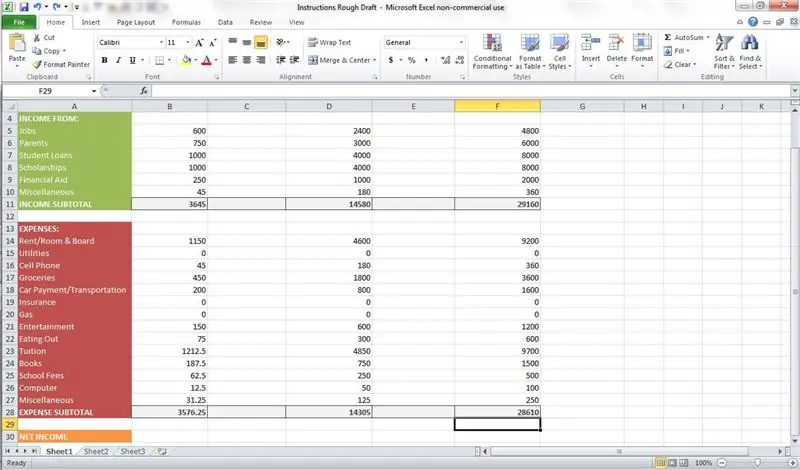
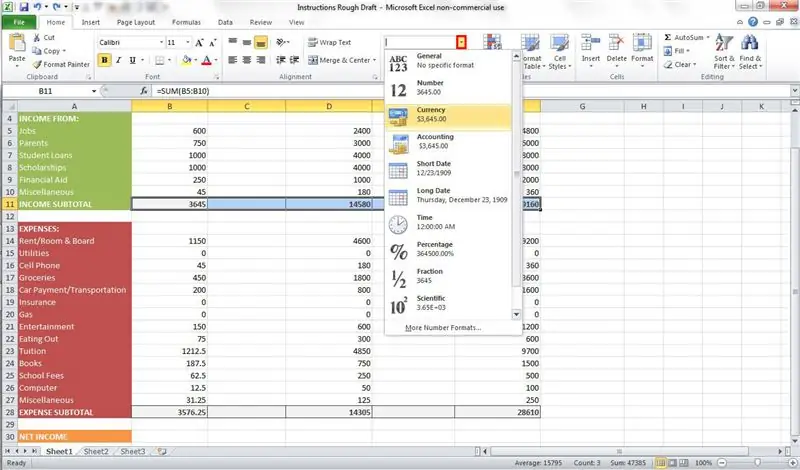
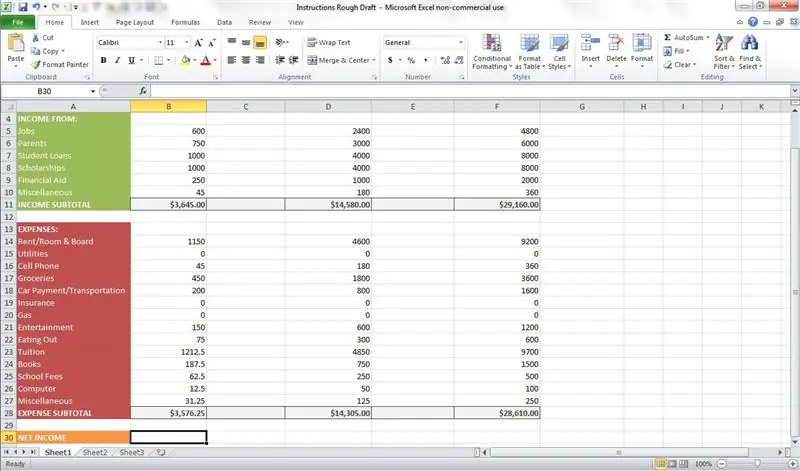
I. Pib los ntawm kev xaiv cov cell B11-F11 thiab tom qab ntawd nyem rau ntawm "Cell Styles" thiab xaiv "Output". II. Rov ua cov txheej txheem no rau cov cell B28-F28 hauv Tshooj Nqi. III. Tam sim no, xaiv cov cell B11-F11 dua thiab nyem rau ntawm qhov nco-down xub sau "General" hauv Tus lej ntu ntawm lub cuab yeej. Xaiv "Txiaj". IV. Ib zaug ntxiv, rov ua cov txheej txheem yav dhau los rau cov cell B28-F28.
Kauj Ruam 11: Txiav txim siab thiab Hom Ntawv Cov Nyiaj Tau Los
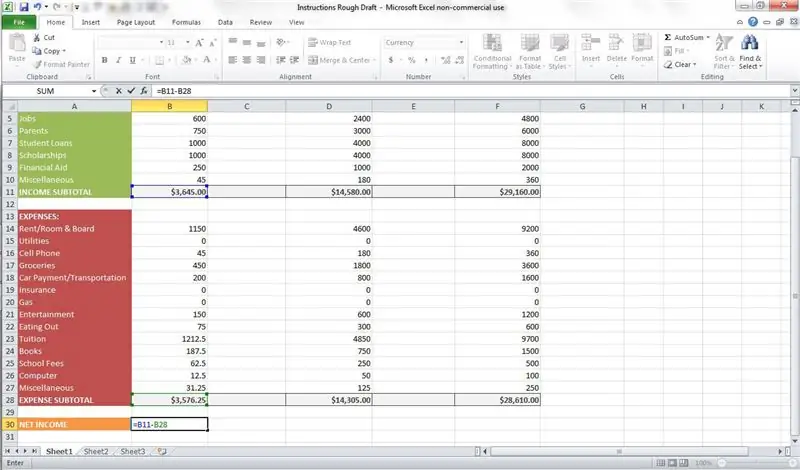
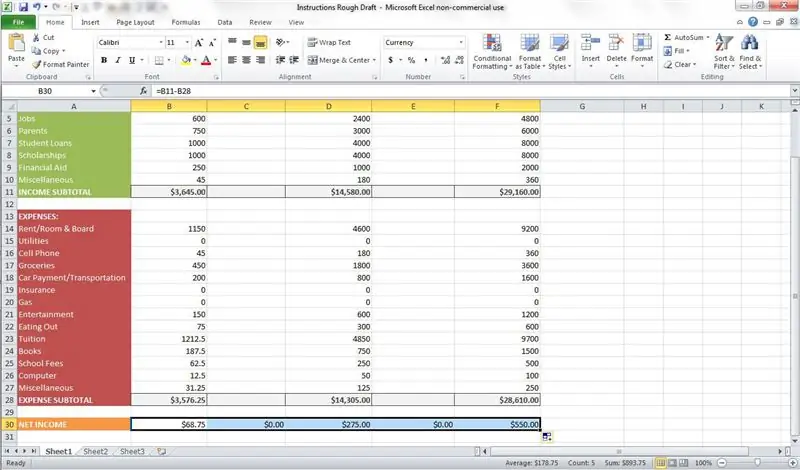
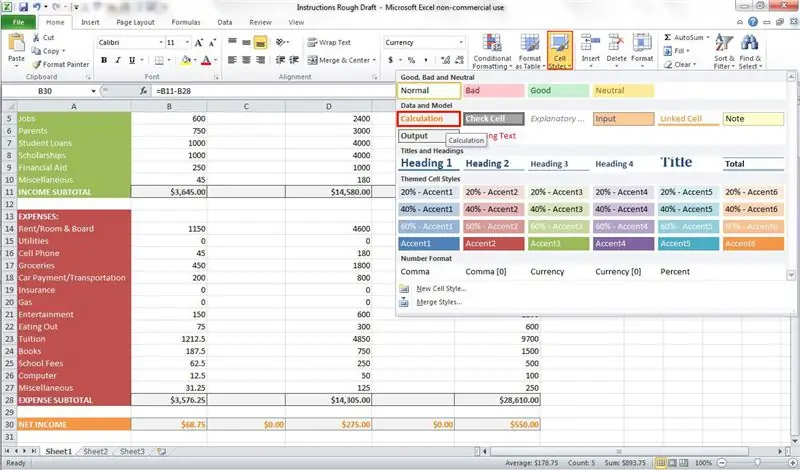
I. Xaiv cell B30 thiab sau cov mis "= B11-B28". (Faj seeb: Cov Nyiaj Tau Los = Cov Nyiaj Tau Los-Cov Nqi. Qhov no yog qhia los ntawm cov qauv siv thoob kab 30.) II. Tam sim no, siv AutoFill feature txhawm rau sau tag nrho hla Kab 30 (Los ntawm Kab B txog Kab F). III. Hom cell B30-F30 los ntawm kev xaiv tag nrho lawv thiab nyem "Cell Styles" nyob ntawm lub cuab yeej thiab tom qab ntawd xaiv "Suav".
Kauj Ruam 12: Txheeb Xyuas Nyiaj Txiag
Tom qab ua tiav cov peev nyiaj nws yog ib qho tseem ceeb los saib thiab tshuaj xyuas qhov sib txawv ntawm nws. Qhov no suav nrog saib txhua pawg thiab nrhiav chaw uas koj tuaj yeem tuaj yeem txo qis kev siv nyiaj thiab yog tias muaj peev xwm nce nyiaj tau los. Thaum nws nyuaj rau nce nyiaj tau los ntau dua li nws yog txiav cov nuj nqis nws tseem nyuaj rau tib neeg feem coob kom txo qhov lawv siv, Thaum saib seb koj tab tom siv nyiaj li cas, qhov tseem ceeb yog cais koj cov kev xav tau los ntawm qhov koj xav tau. Thaum koj cais txheeb xyuas cov nuj nqis subcategories no nws tso cai rau koj tsom mus rau kev txiav cov nyiaj uas koj siv rau qhov xav tau. Nws kuj yog qhov zoo los nqis peev nyiaj rau hauv kev khaws nyiaj thaum twg los xij, txawm hais tias, raws li feem ntau cov tub ntxhais kawm qib siab yuav lees paub, qhov no tau hais yooj yim dua li ua tiav.
Pom zoo:
Plug & Ua Si CO2 Sensor Zaub Nrog NodeMCU/ESP8266 rau Cov Tsev Kawm Ntawv, Tsev Kawm Qib Siab lossis Koj Lub Tsev: 7 Kauj Ruam

Plug & Ua Si CO2 Sensor Zaub Nrog NodeMCU/ESP8266 rau Cov Tsev Kawm Ntawv, Lub Tsev Kawm Qib Siab lossis Koj Lub Tsev: Kuv yuav qhia koj sai npaum li cas txhim kho lub plug & ua si CO2 sensor qhov twg txhua qhov ntawm txoj haujlwm yuav txuas nrog DuPont xov hlau. Yuav muaj tsuas yog 5 cov ntsiab lus uas yuav tsum tau muab siv, vim tias kuv tsis tau muab tshuaj txhuam ua ntej qhov haujlwm no txhua lub sijhawm
KEV TSHAWB TSEV KAWM NTAWV HAUV TSEV KAWM NTAWV (Tswj koj cov ntawv thov los ntawm ib tus neeg thoob ntiaj teb): 5 Kauj Ruam

KEV HLOOV TSHIAB (tswj koj cov ntawv thov los ntawm ib lub koom haum thoob ntiaj teb): Hauv cov lus qhia no kuv tau qhia yuav ua li cas koj tuaj yeem siv ESP8266 los tswj cov cuab yeej AC xws li Teeb, kiv cua, thiab lwm yam los ntawm thoob plaws ntiaj teb hauv Is Taws Nem ntawm Blynk app yog tias koj yog tshiab rau ESP8266 nco ntsoov txheeb xyuas cov lus qhia no:-Pib Pib Nrog NodeM
Txuas Raspberry Pi mus rau Tsev Kawm Qib Siab WIFI: 6 Cov Kauj Ruam

Txuas Raspberry Pi mus rau Tsev Kawm Qib Siab WIFI: Qhov no yuav pab koj txuas rau koj lub tsev kawm qib siab WIFI nrog koj li Raspberry Pi, rau tsev kawm ntawv cov haujlwm. Feem ntau lub tsev kawm ntawv WIFI tau greyed thiab koj tsis tuaj yeem xaiv nws los siv ntawm koj li Raspberry Pi
Digital IC Tester (rau Kev Lag Luam thiab Tsev Kawm Qib Siab Engineering) los ntawm Shubham Kumar, UIET, Panjab University: 6 Cov Kauj Ruam (nrog Duab)

Digital IC Tester (rau Kev Lag Luam thiab Tsev Kawm Qib Siab Engineering) los ntawm Shubham Kumar, UIET, Panjab University: Kev taw qhia thiab ua haujlwm ntawm Digital IC Tester (rau CMOS thiab TTL ICs): QHOV TSEEB: IC's, lub hauv paus tseem ceeb ntawm txhua tus thiab txhua qhov hluav taws xob tuaj yeem siv tau rau ntau lub hom phiaj thiab kev ua haujlwm. Tab sis qee lub sij hawm vim ua txhaum ICs lub Circuit Court tsis w
Yuav Ua Li Cas Xev Lub Tsev Kawm Ntawv Qib Siab Ua Si (Zoo): 6 Kauj Ruam (nrog Duab)

Yuav Ua Li Cas Xev Lub Tsev Kawm Ntawv Qib Siab Ua Si (Zoo): Hav txhua yam dhau los ntawm kuv lub xyoo hauv Tsev Kawm Ntawv Qib Siab, Kuv tau koom tes nrog txoj haujlwm ua yeeb yam, tshwj xeeb nrog cov neeg coob. Pib hauv kev tsim kho, txav mus rau kev khiav, tom qab ntawd teeb pom kev zoo, thiab tam sim no uas kuv tau kawm tiav, Kuv raug rub rov qab los pab teeb pom kev zoo
